Ερώτηση
Θέμα: Πώς να διορθώσετε τον κωδικό σφάλματος ενημέρωσης των Windows 10 0x8e5e03fa;
Γεια σας. Αντιμετωπίζω ένα συγκεκριμένο πρόβλημα με την αθροιστική ενημέρωση KB30814444. Παρά τις πολλές προσπάθειες, προσπαθώ να το εγκαταστήσω.. Σταματά στη μέση και εμφανίζεται το μήνυμα "Windows 10 update error 0x8e5e03fa". Έχετε ιδέα πώς να εγκαταστήσετε αυτήν την ενημέρωση;
Λυμένη απάντηση
Κωδικός σφάλματος ενημέρωσης των Windows 10 0x8e5e03fa ενδέχεται να εμφανιστεί όταν οι χρήστες προσπαθούν να εγκαταστήσουν διάφορες ενημερώσεις των Windows. Είτε επιχειρήσετε να εγκαταστήσετε το Windows 10 Version 1607 build (KB3176936) είτε την αθροιστική ενημέρωση (KB308144444), ενδέχεται να εμφανιστεί αυτό το μήνυμα. Σύμφωνα με επαγγελματίες πληροφορικής, αυτό το ζήτημα διαρκεί από την εισαγωγή της έκδοσης των Windows 7. Επιπλέον, το σφάλμα μπορεί να εμφανιστεί λόγω σφαλμάτων σύνδεσης στο Διαδίκτυο. Σε αυτήν την περίπτωση, η επανεκκίνηση του δρομολογητή μπορεί να λύσει το πρόβλημα. Επιπλέον, οι προγραμματιστές κακόβουλου λογισμικού κατάφεραν να αναπτύξουν το ransomware που μιμείται τις ενημερώσεις του λειτουργικού συστήματος των Windows. Επομένως, είναι σημαντικό να εντοπιστεί η αιτία αυτού του προβλήματος. Πρώτα απ 'όλα, μπορεί να θέλετε να σαρώσετε το σύστημα με ένα εργαλείο ασφαλείας, όπως π.χ
ReimageΠλυντήριο ρούχων Mac X9.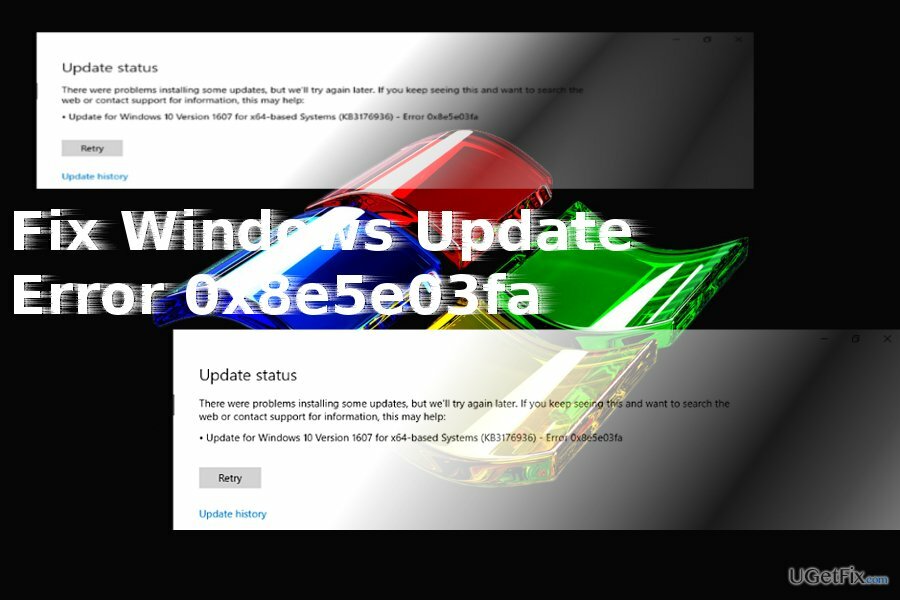
Επιλογή 1. Κάντε επανεκκίνηση του δρομολογητή
Για να επισκευάσετε το κατεστραμμένο σύστημα, πρέπει να αγοράσετε την έκδοση με άδεια χρήσης Reimage Reimage.
Είναι πολύ πιθανό ότι η ασταθής σύνδεση στο Διαδίκτυο μπορεί να ευθύνεται για τη διακοπή της ενημέρωσης. Σε αυτή την περίπτωση, μπορεί να βρείτε αυτή τη μέθοδο αποτελεσματική.
1. Εντοπίστε το κουμπί λειτουργίας στο δρομολογητή και απενεργοποιήστε το.
2. Περιμένετε 30 δευτερόλεπτα και ενεργοποιήστε ξανά τη συσκευή.
3. Δοκιμάστε να εγκαταστήσετε ξανά την απαραίτητη ενημέρωση.
Επιλογή 2. Χρησιμοποιήστε τη μέθοδο γραμμής εντολών για να λύσετε το ζήτημα
Για να επισκευάσετε το κατεστραμμένο σύστημα, πρέπει να αγοράσετε την έκδοση με άδεια χρήσης Reimage Reimage.
Είναι πιθανό ότι η ενημέρωση των Windows 10 δεν μπορεί να εγκατασταθεί λόγω ορισμένων κατεστραμμένων στοιχείων. Εκτελέστε αυτά τα βήματα:
- Πατήστε Windows Key + X. Κάντε κλικ στην επιλογή Γραμμή εντολών (Διαχειριστής).
- Ακυρώστε τις εργασίες BITS, Cryptographic, MSI Installer και Windows Update Services. Εισαγάγετε τις τελευταίες εντολές. Πατήστε το Enter μετά από κάθε καταχώρηση για να τεθεί σε ισχύ.
καθαρή στάση wuauserv
net stop cryptSvc
bits καθαρού τερματισμού
καθαρή στάσηmsiserver - Αλλάξτε τα ονόματα των Διανομή Λογισμικού και Catroot2 φακέλους. Κάντε κλικ στο Εισαγω μετά από κάθε επόμενη εντολή.
ren C:\Windows\SoftwareDistribution SoftwareDistribution.old
ren C:\Windows\System32\catroot2 Catroot2.old - Εκτόξευση BITS, Κρυπτογραφικό, Πρόγραμμα εγκατάστασης MSI και το Ενημερωμένη έκδοση για Windows Υπηρεσίες πάλι. Πληκτρολογήστε τις ακόλουθες εντολές στη γραμμή εντολών για αυτό. Πατήστε το πλήκτρο ENTER αφού πληκτρολογήσετε κάθε εντολή.
καθαρή έναρξη wuauserv
καθαρή εκκίνηση cryptSvc
καθαρά bits έναρξης
net start msiserver - Αφού ολοκληρωθεί κάθε εντολή, πληκτρολογήστε Εξοδος και επανεκκινήστε τη συσκευή.
Επιλογή 3. Επαναφέρετε τις ενημερώσεις των Windows
Για να επισκευάσετε το κατεστραμμένο σύστημα, πρέπει να αγοράσετε την έκδοση με άδεια χρήσης Reimage Reimage.
Δεδομένου ότι αυτό το ζήτημα είναι αρκετά κοινό, οι ειδικοί στην ασφάλεια στον κυβερνοχώρο βρήκαν τη λύση για το κακόβουλο λογισμικό. Για να επαναφέρετε πλήρως τις Ενημερώσεις των Windows και το ιστορικό τους, θα χρειαστεί να κάνετε λήψη του .νυχτερίδα αρχείο από αυτή η επίσημη ιστοσελίδαμι. Μόλις κάνετε λήψη, ξεκλειδώστε το αρχείο. Στη συνέχεια, κάντε δεξί κλικ στο αρχείο και επιλέξτε Εκτέλεση ως διαχειριστής. Μόλις το μήνυμα UAC ζητήσει την άδειά σας για την εκκίνηση του προγράμματος. Αφού ολοκληρωθεί η διαδικασία, επανεκκινήστε το σύστημα.
Επιδιορθώστε τα Σφάλματά σας αυτόματα
Η ομάδα του ugetfix.com προσπαθεί να κάνει το καλύτερο δυνατό για να βοηθήσει τους χρήστες να βρουν τις καλύτερες λύσεις για την εξάλειψη των σφαλμάτων τους. Εάν δεν θέλετε να δυσκολευτείτε με τεχνικές χειροκίνητης επισκευής, χρησιμοποιήστε το αυτόματο λογισμικό. Όλα τα προτεινόμενα προϊόντα έχουν ελεγχθεί και εγκριθεί από τους επαγγελματίες μας. Τα εργαλεία που μπορείτε να χρησιμοποιήσετε για να διορθώσετε το σφάλμα σας παρατίθενται παρακάτω:
Προσφορά
Κάν 'το τώρα!
Λήψη ΔιόρθωσηΕυτυχία
Εγγύηση
Κάν 'το τώρα!
Λήψη ΔιόρθωσηΕυτυχία
Εγγύηση
Εάν δεν καταφέρατε να διορθώσετε το σφάλμα σας χρησιμοποιώντας το Reimage, επικοινωνήστε με την ομάδα υποστήριξής μας για βοήθεια. Παρακαλούμε, ενημερώστε μας όλες τις λεπτομέρειες που πιστεύετε ότι πρέπει να γνωρίζουμε για το πρόβλημά σας.
Αυτή η κατοχυρωμένη με δίπλωμα ευρεσιτεχνίας διαδικασία επισκευής χρησιμοποιεί μια βάση δεδομένων με 25 εκατομμύρια στοιχεία που μπορούν να αντικαταστήσουν οποιοδήποτε κατεστραμμένο ή λείπει αρχείο στον υπολογιστή του χρήστη.
Για να επισκευάσετε το κατεστραμμένο σύστημα, πρέπει να αγοράσετε την έκδοση με άδεια χρήσης Reimage εργαλείο αφαίρεσης κακόβουλου λογισμικού.

Αποτρέψτε από το να σας παρακολουθούν ιστότοποι, ISP και άλλα μέρη
Για να μείνετε εντελώς ανώνυμοι και να αποτρέψετε τον ISP και το κυβέρνηση από την κατασκοπεία σε σας, θα πρέπει να απασχολήσετε Ιδιωτική πρόσβαση στο Διαδίκτυο VPN. Θα σας επιτρέψει να συνδεθείτε στο Διαδίκτυο ενώ θα είστε εντελώς ανώνυμοι κρυπτογραφώντας όλες τις πληροφορίες, αποτρέποντας την παρακολούθηση, τις διαφημίσεις, καθώς και το κακόβουλο περιεχόμενο. Το πιο σημαντικό, θα σταματήσετε τις παράνομες δραστηριότητες παρακολούθησης που εκτελούν πίσω από την πλάτη σας η NSA και άλλα κυβερνητικά ιδρύματα.
Ανακτήστε γρήγορα τα χαμένα αρχεία σας
Απρόβλεπτες περιστάσεις μπορεί να συμβούν ανά πάσα στιγμή κατά τη χρήση του υπολογιστή: μπορεί να απενεργοποιηθεί λόγω διακοπής ρεύματος, α Μπορεί να προκύψει μπλε οθόνη θανάτου (BSoD) ή τυχαίες ενημερώσεις των Windows μπορεί το μηχάνημα όταν φύγατε για λίγα λεπτά. Ως αποτέλεσμα, ενδέχεται να χαθούν οι σχολικές σας εργασίες, σημαντικά έγγραφα και άλλα δεδομένα. Προς το αναρρώνω χαμένα αρχεία, μπορείτε να χρησιμοποιήσετε Data Recovery Pro – πραγματοποιεί αναζήτηση μέσω αντιγράφων αρχείων που είναι ακόμα διαθέσιμα στον σκληρό σας δίσκο και τα ανακτά γρήγορα.